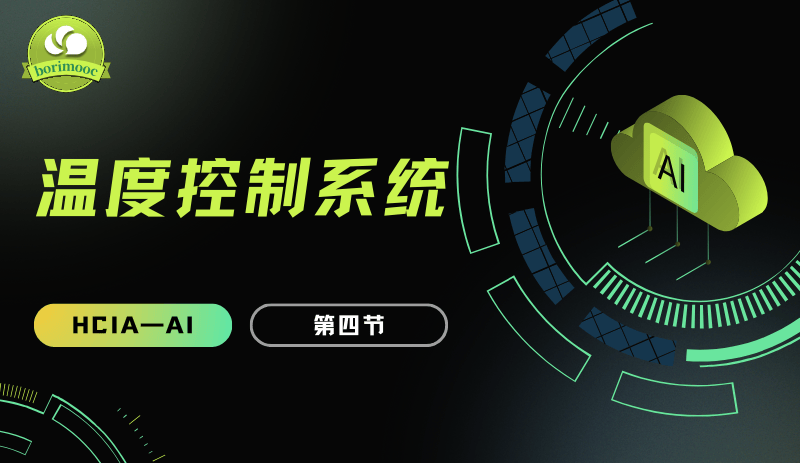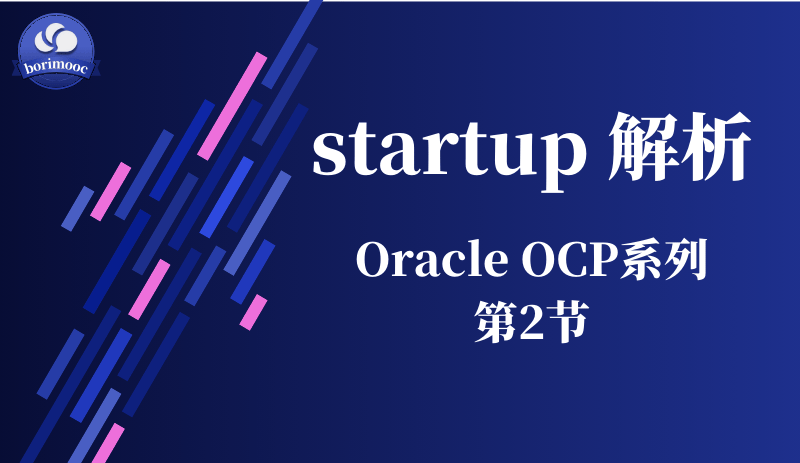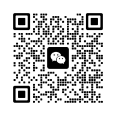RHCE红帽证书下载指南
2025/01/08
步骤一:考试通过后获取证书ID
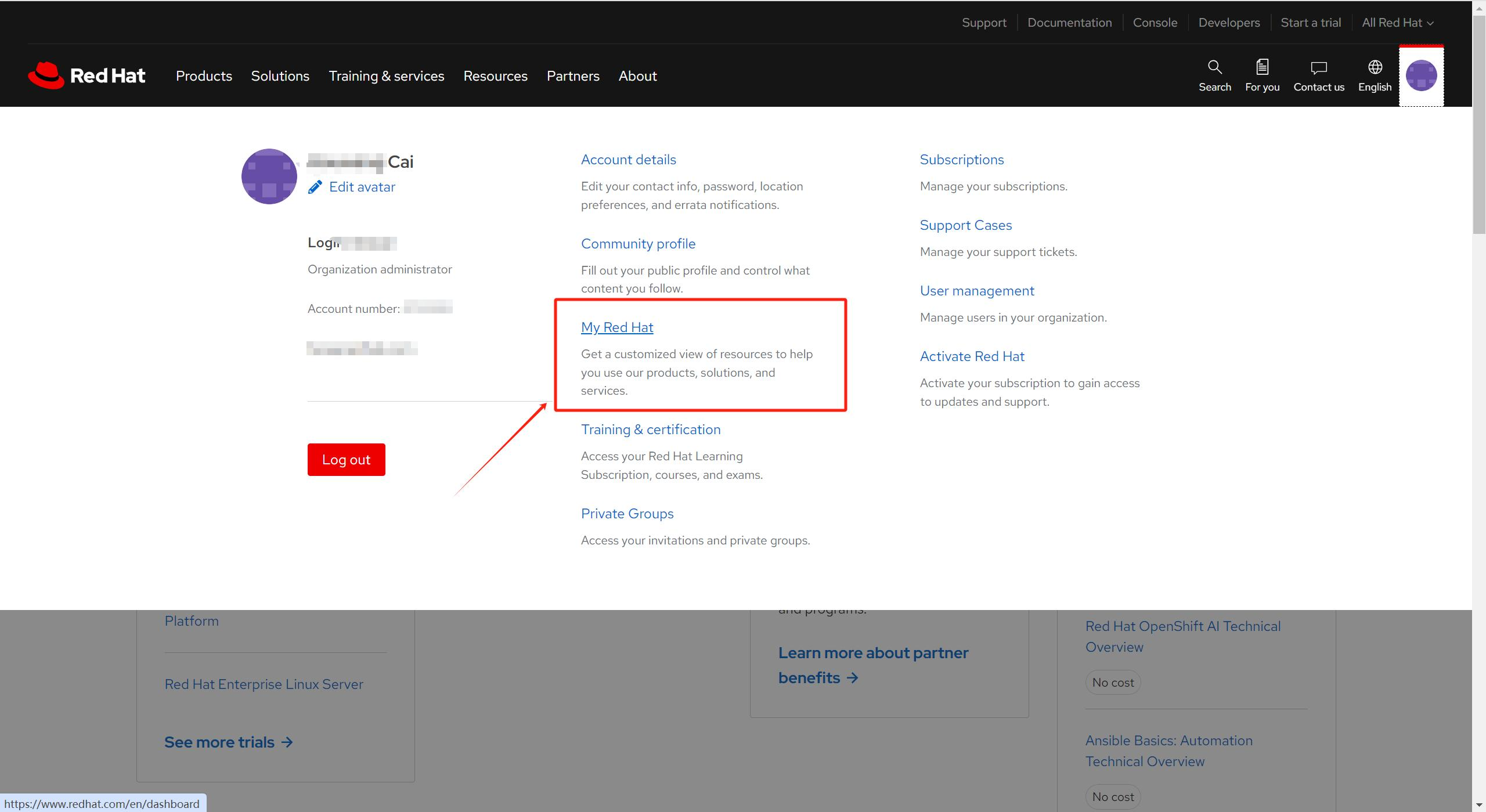
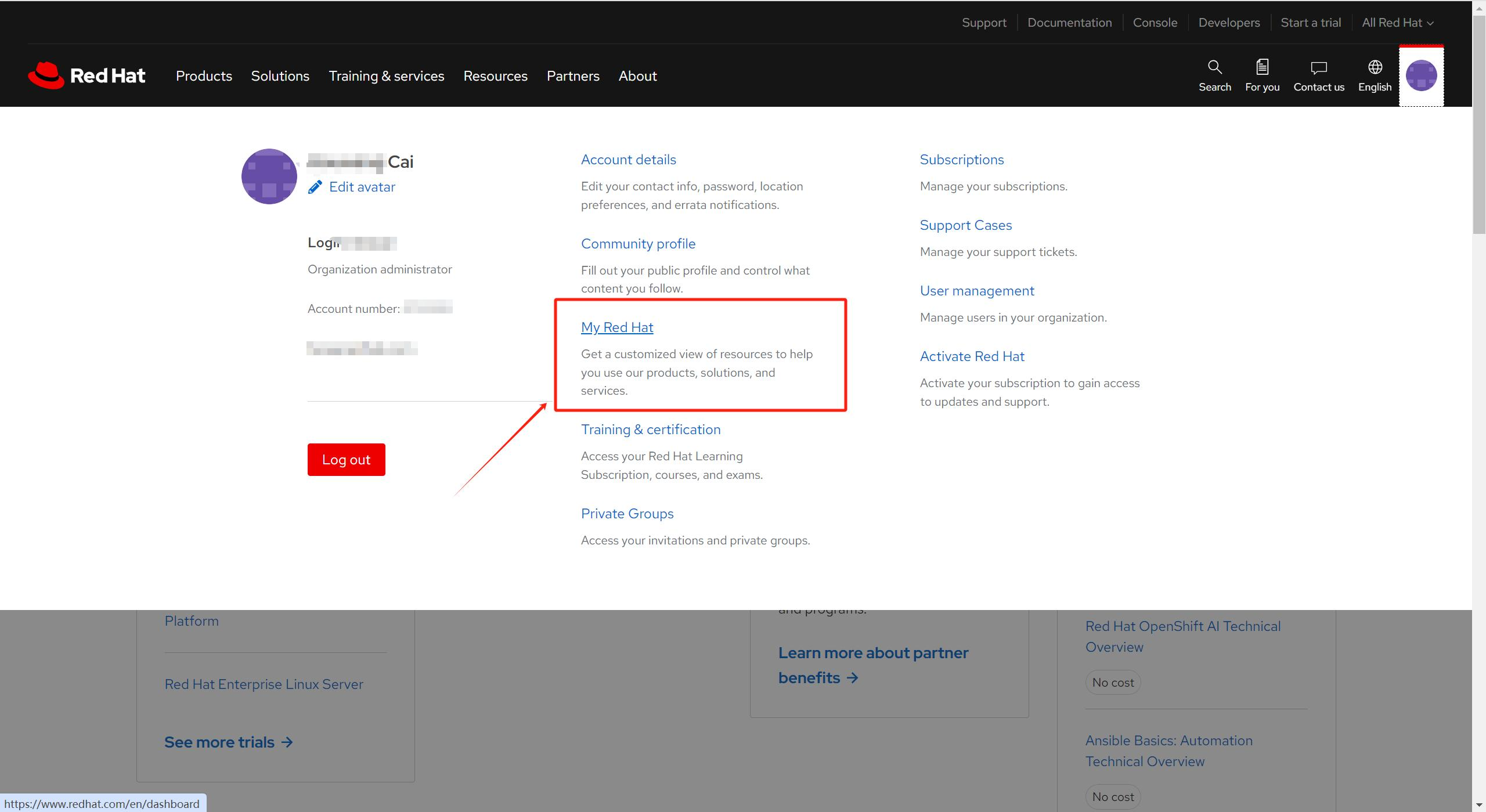
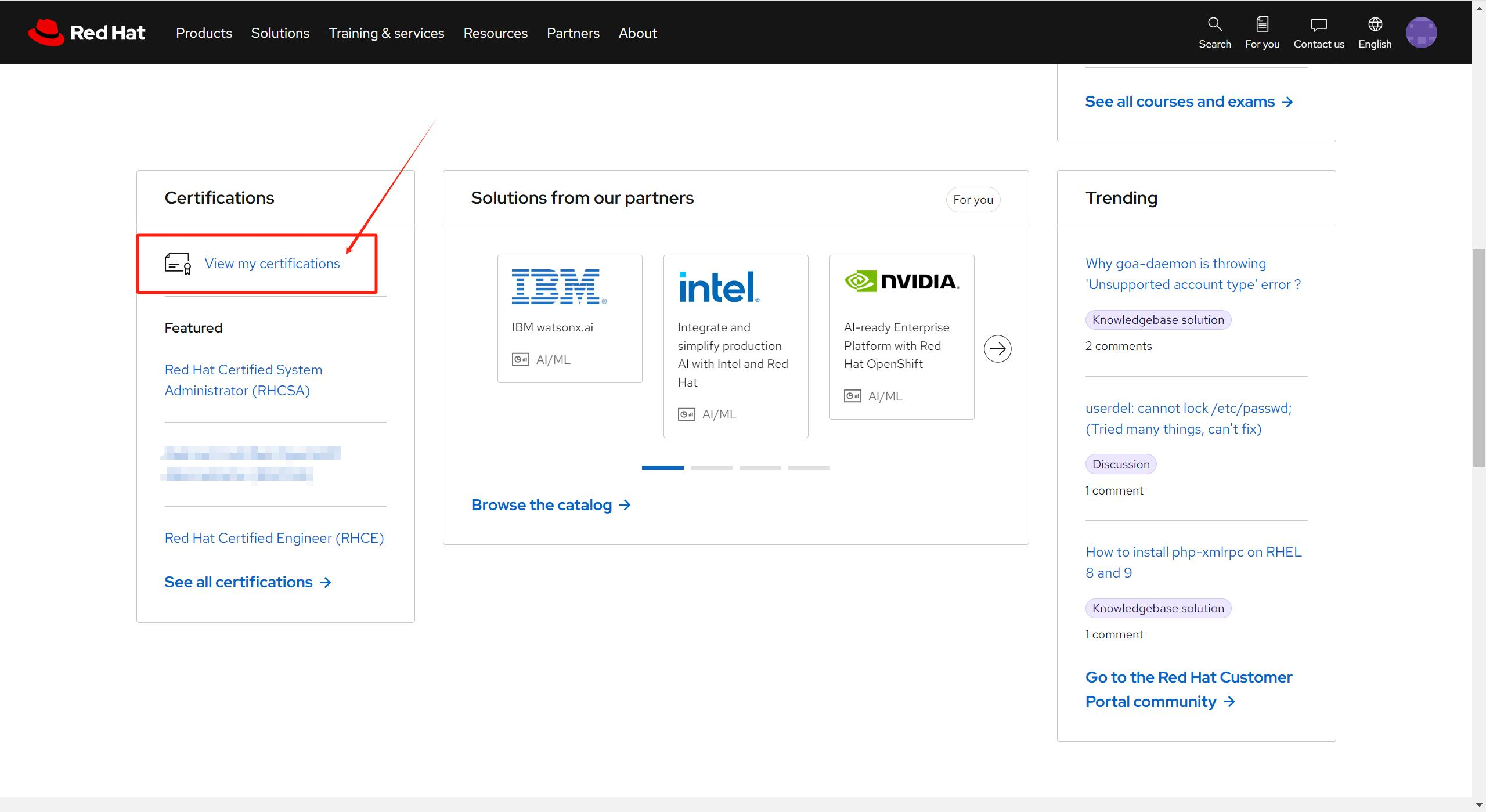
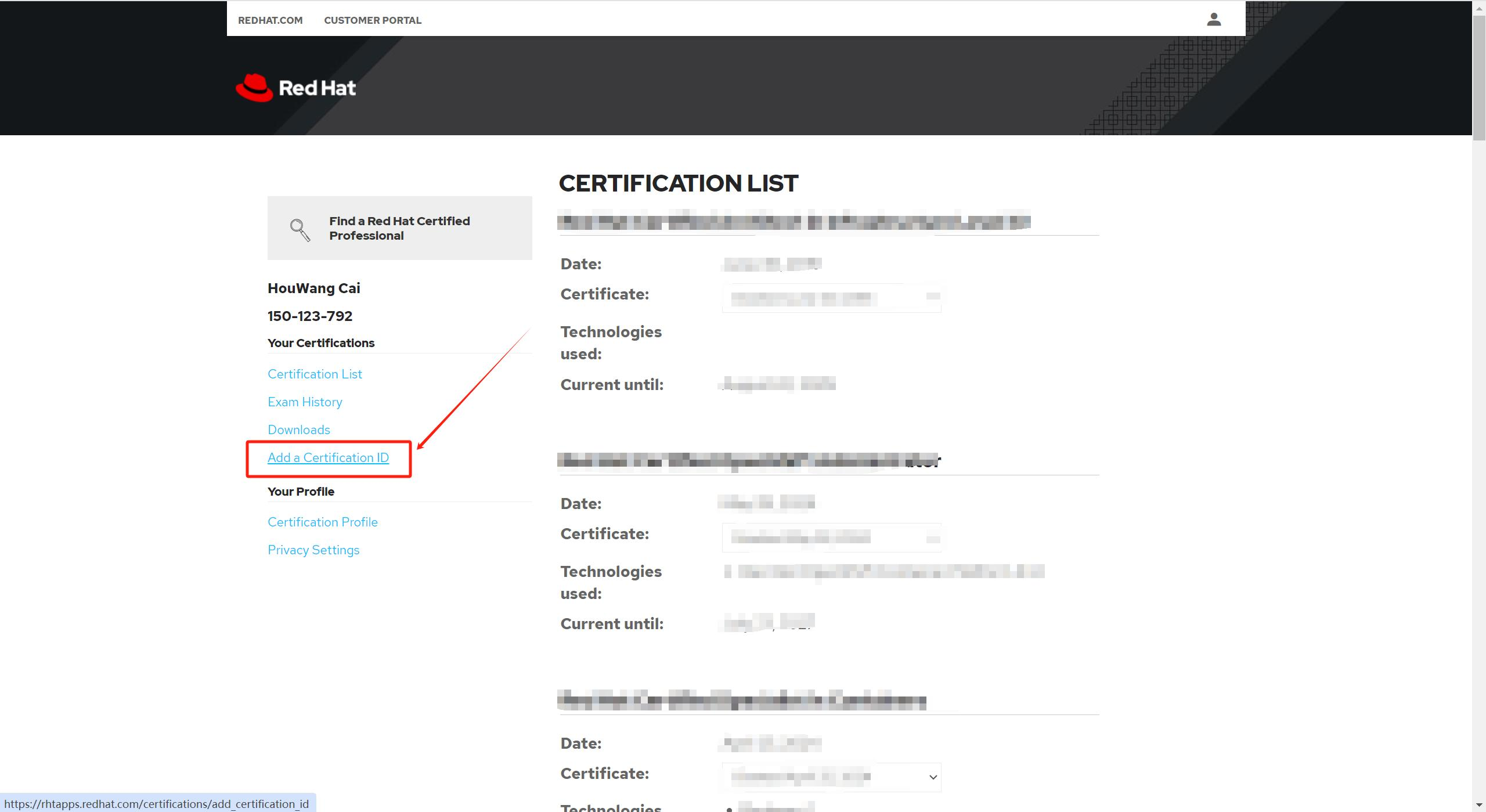
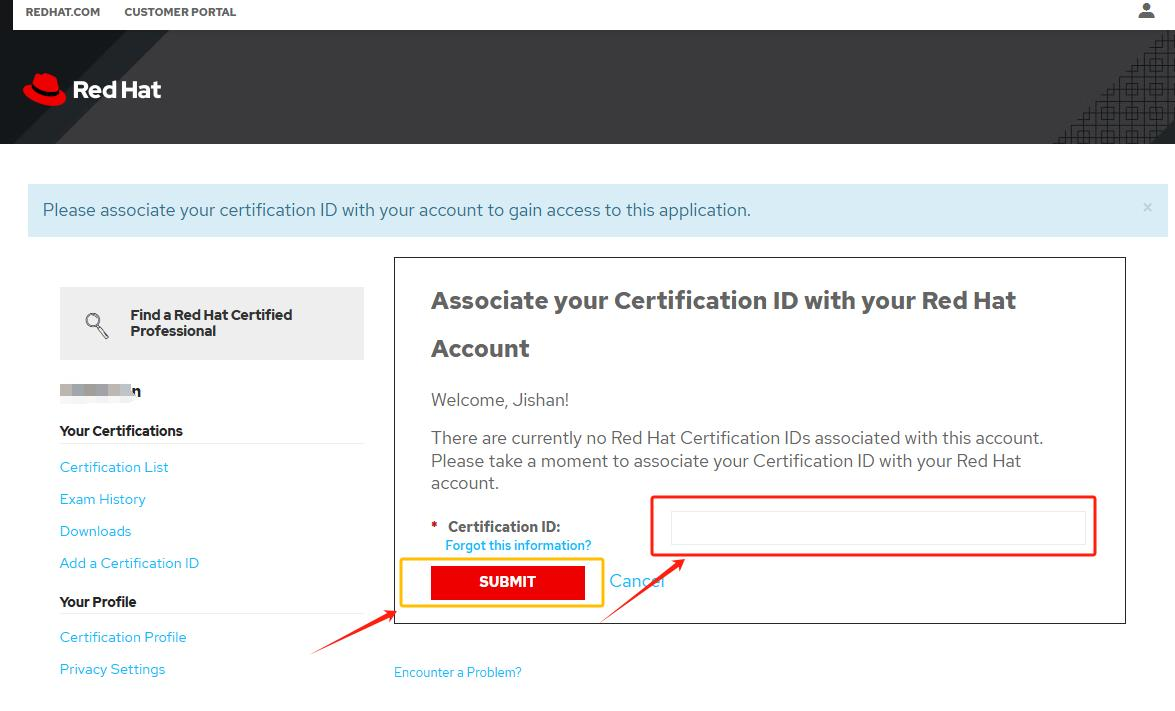
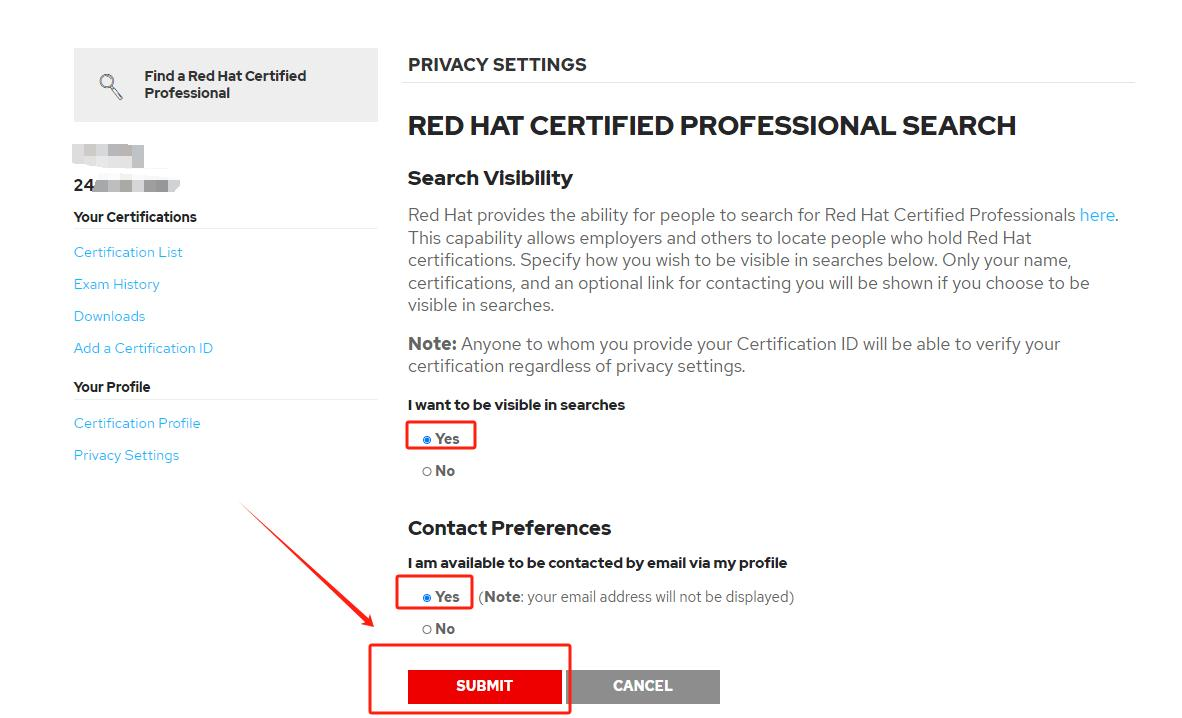
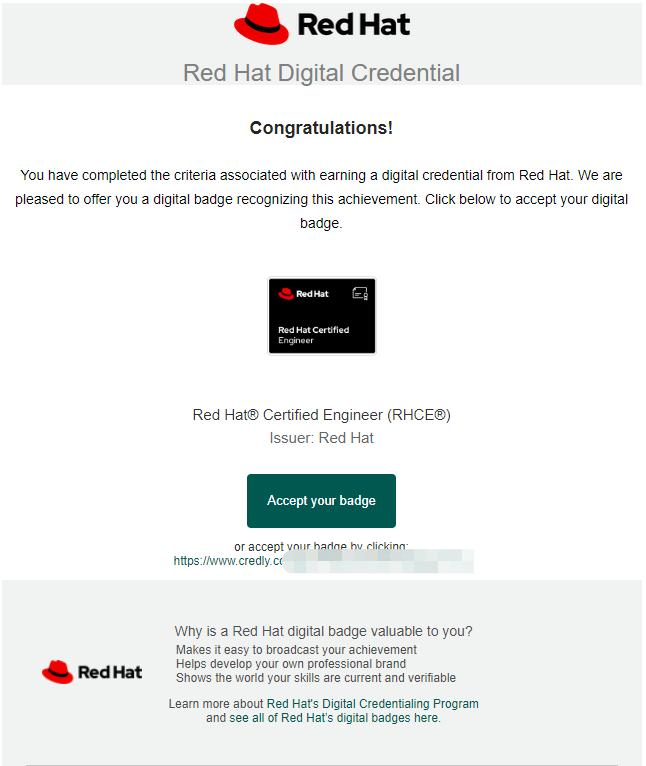
请确保及时下载并保存好您的证书,因为证书过期后将无法下载。
更多相关内容
-
开设课程 开班时间 在线报名HCIE-Datacom2025.2.9
在线报名
HCIA-openEuler培训2025.2.22在线报名
RHCA-DO3742025.03.09在线报名
RHCE2025.04.12在线报名
HCIA-Bigdata2025.03.09在线报名
HCIA-AI2025.03.30在线报名
HCIA-Datacom2025.03.30在线报名
HCIP-openEuler培训2025.04.13在线报名
HCIE-Sec2025.05.10在线报名
HCIA-Cloud2025.04.06在线报名
CISP2025.04.19在线报名
PMP2025.06.04在线报名
OCP2025.05.18在线报名